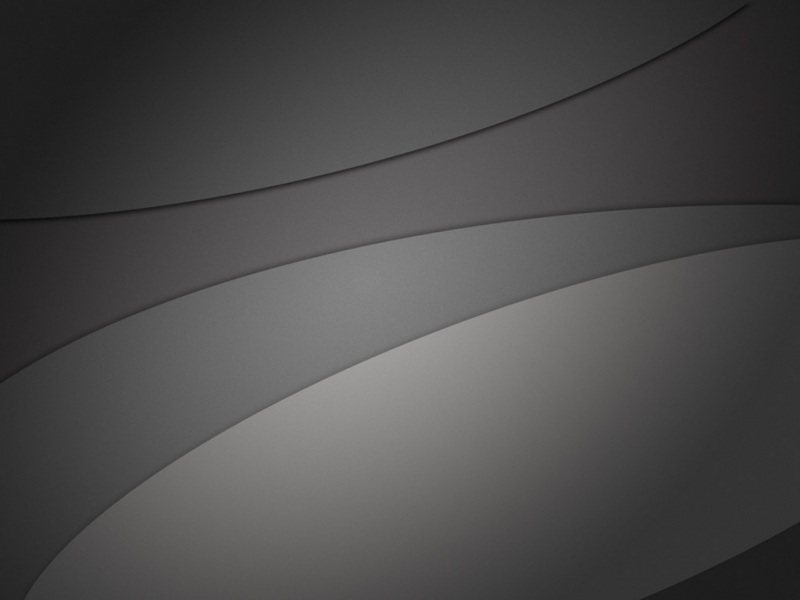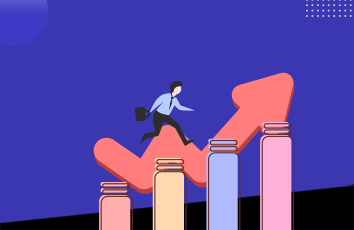2.前提:
A==已安装PIL(3.6版本为Pillow)
C==若使用工具为Pycharm,须在Pycharm - setting引入pytesseract包
3.代码如下所示:
from selenium import webdriver
import time
import unittest
from PIL import Image
from PIL import ImageEnhance
import pytesseract
driver = webdriver.Ie()
driver.get('/?getpassindex')
driver.implicitly_wait(3)
driver.maximize_window()
driver.save_screenshot('E:\\password.png') #截取当前网页,该网页有我们需要的验证码
imagelement = driver.find_element_by_xpath(".//*[@id='forgotsel']/div/div[3]/img")
location = imagelement.location #获取验证码的x,y轴坐标
size = imagelement.size #获取验证码的长宽
coderange=(int(location['x']),int(location['y']),int(location['x']+size['width']),
int(location['y']+size['height'])) #写成我们需要截取的位置坐标
i = Image.open('E:\\password.png') #打开截图
fram4 = i.crop(coderange) #使用Image的crop函数,从截图中再次截取我们需要的区域
fram4.save('E:\\fram4.png')
i2 = Image.open('E:\\fram4.png')
imgry = i2.convert('L')
sharpness = ImageEnhance.Contrast(imgry) #对比度增强
i3 = sharpness.enhance(3.0) #3.0为图像的饱和度
i3.save('E:\\image_code.png')
i4 = Image.open('E:\\image_code.png')
text = pytesseract.image_to_string(i2).strip() #使用image_to_string识别验证码
print(text)
4.编写代码成功后,右键运行后报错,报错信息如下:
5.查阅资料后,其解决方法如下:找到pytesseract.py文件,修改内容如下所示:
再次运行成功(注:个人觉得OCR后的验证码不够清晰)
参考博客为:/VseYoung/p/code.html